Hogyan konvertálhatunk Audacity fájlokat tartalmazó mappát MP3 formátumba
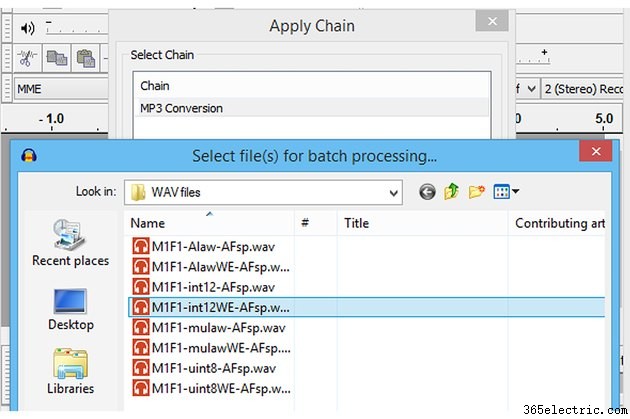
Több tucat hangfájl kézi konvertálása MP3 formátumba időigényes lehet, hacsak nem használja az Audacity kötegelt konvertálási láncát . A lánc végrehajtja az összes szükséges eljárást az Audacity 2.0 által támogatott audiofájlok MP3 fájllá konvertálásához. A folyamat teljesen automatizált, és az Audacity több száz fájlt képes konvertálni egy mappában MP3 fájlokká – ez a folyamat több órát vesz igénybe – néhány perc alatt. Vegye figyelembe, hogy a A LAME kodek szükséges az átalakításhoz .
1. lépés
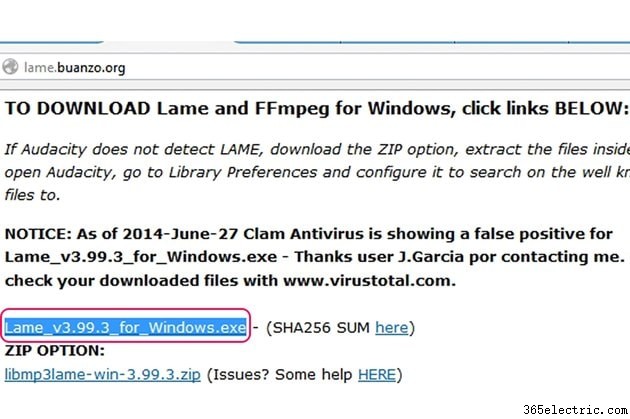
Töltse le a LAME szoftver kodeket, mielőtt megpróbálná konvertálni az audio fájlokat MP3 formátumba. Az Audacity-nek LAME-re van szüksége az MP3 audioadatok kódolásához .
A LAME letöltéséhez nyissa meg az MP3 for Audacity oldalt, görgessen a A LAME és az FFmpeg for Windows letöltéséhez szakaszt, és kattintson a Lame_v3.99.3_for_Windows.exe fájlra link.
2. lépés
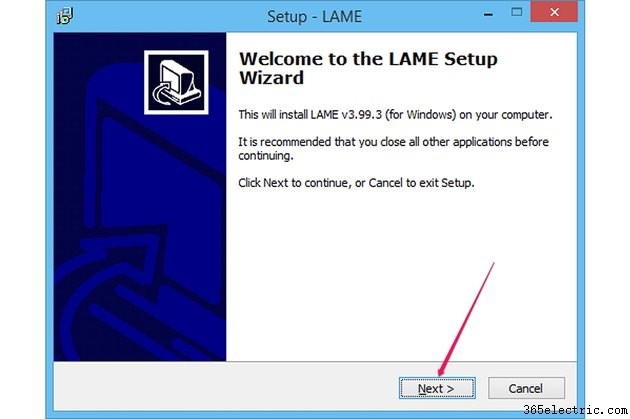
Kattintson duplán a fájlra a telepítővarázsló elindításához, majd kattintson a Tovább gombra . Javasoljuk, hogy zárjon be minden alkalmazást – különösen az Audacityt, ha fut -- a beállítás megkezdése előtt, de ez nem kötelező.
3. lépés
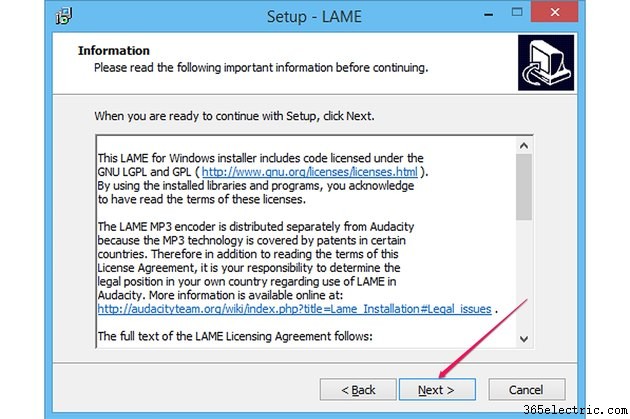
Kattintson a Tovább gombra ha elfogadja a LAME licencszerződés feltételeit, és lépjen tovább a következő lépésre.
4. lépés
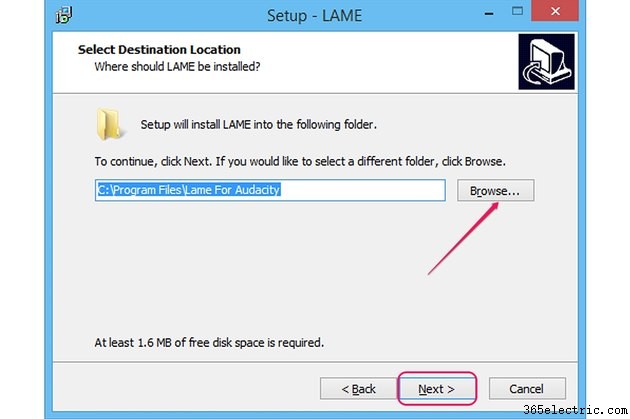
Kattintson a Tallózás lehetőségre ha módosítani szeretné a célmappát. A LAME-nek körülbelül 2 MB szabad lemezterületre van szüksége, így a legtöbb esetben nincs szükség az alapértelmezett mappa megváltoztatására. Kattintson a Tovább gombra .
5. lépés
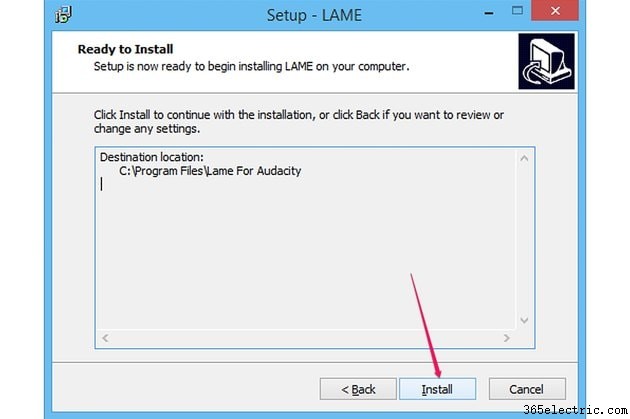
Tekintse át a beállítási beállításokat, és kattintson a Vissza gombra ha változtatni kell rajtuk. A beállítás megszakításához kattintson a Mégse gombra . Telepítse a LAME alkalmazást a Telepítés gombra kattintva gomb. A varázsló néhány másodperc alatt telepíti a programot; kattintson a Befejezés gombra a folyamat befejezése után.
6. lépés
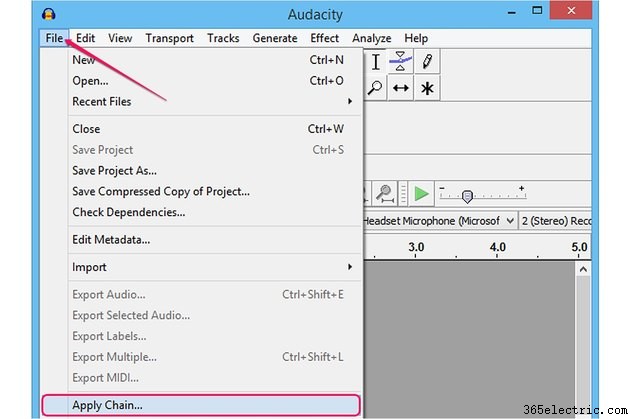
Indítsa el az Audacityt, kattintson a Fájl lehetőségre és válassza az Lánc alkalmazása lehetőséget menüből. Az Audacity egyetlen előre telepített lánccal érkezik:az MP3 Conversion lánc.
7. lépés
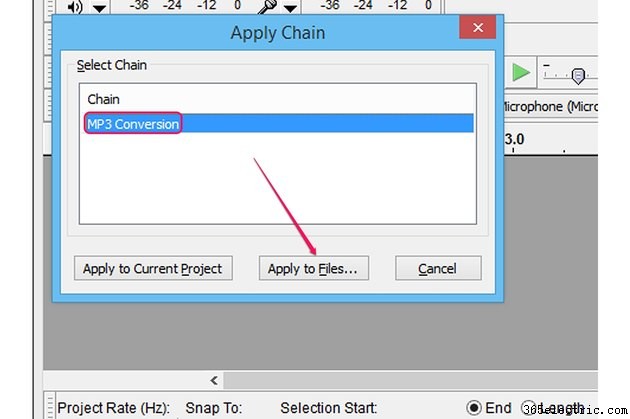
Válassza az MP3-konverzió lehetőséget láncot az elérhető láncok listájából, és kattintson az Alkalmazás a fájlokra gombra gombot, hogy a láncot egy teljes mappára alkalmazza. Ha viszont csak a projekt hangsávjait szeretné konvertálni, kattintson az Alkalmazás a jelenlegi projektre lehetőségre. .
8. lépés
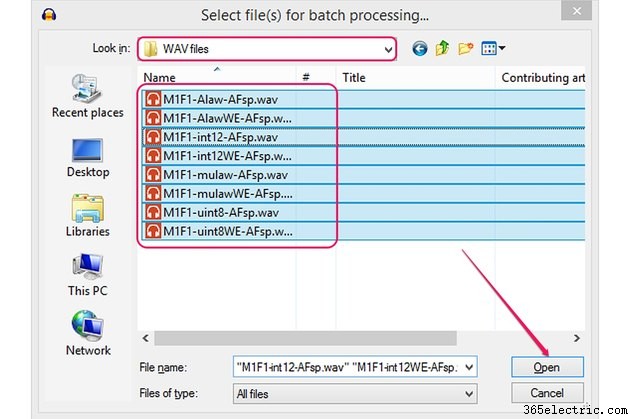
Válassza ki az audio fájlokat tartalmazó mappát, majd válassza ki az MP3 formátumba konvertálni kívánt fájlokat. Jelöljön ki mindent a mappában a Ctrl-A lenyomásával . Válassza ki a kívánt elemeket a Ctrl lenyomva tartásával és kattintson az egyes fájlokra. Kattintson a Megnyitás lehetőségre .
9. lépés
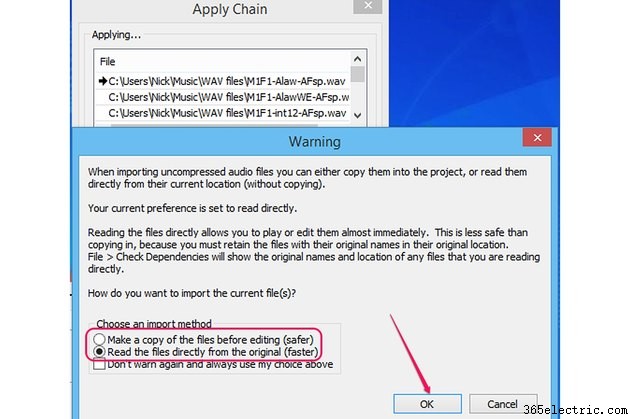
Válassza a Készítsen másolatot a fájlokról, mielőtt... lehetőséget vagy Olvassa el közvetlenül a fájlokat választási lehetőség. Az első lehetőség biztonságosabb -- de lassabb -- mert minden fájlt bemásol a projektbe, majd szerkeszti. Az utóbbi lehetőség gyorsabb, mert az Audacity közvetlenül a helyükről olvassa be a fájlokat anélkül, hogy bemásolná őket a projektbe.
Jelölje be a Ne figyelmeztesse újra... lehetőséget mezőbe, hogy megakadályozza, hogy az Audacity a kötegben lévő összes fájl választására utasítson. Kattintson az OK gombra .
10. lépés
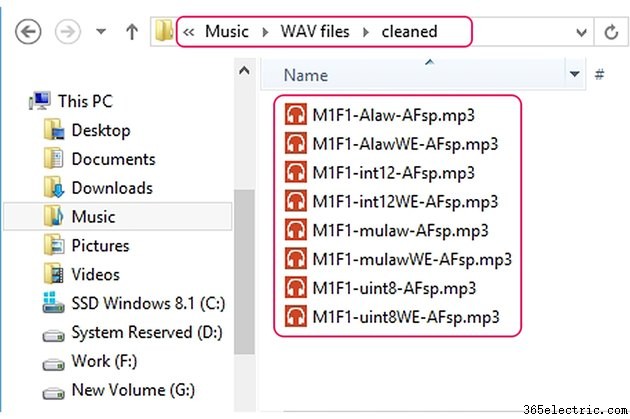
Nyissa meg az eredeti hangfájlokat tartalmazó mappát, majd nyissa meg a Tisztított mappát almappát, amelyet az Audacity hozott létre az MP3 fájlok tárolására. Ellenőrizze az MP3-akat, hogy megbizonyosodjon arról, hogy az átalakítás sikeres volt. Ne törölje az eredeti fájlokat az eredmények ellenőrzése előtt .
Tipp
Ha az Audacity nem találja a "lame_enc.dll" fájlt, amikor megpróbálja alkalmazni a láncot, kattintson a "Tallózás" gombra a fájl manuális megkereséséhez. Nyissa meg a legtöbb esetben a LAME -- C:\Program Files\Lame For Audacity -t tartalmazó mappát, és válassza ki a DLL fájlt. Kattintson a „Megnyitás”, majd az „OK” gombra, hogy az Audacityt a DLL-re irányítsa.
Az Audacity natív módon képes dolgozni WAV, AIFF, OGG, FLAC, MP2 és MP3 fájlokkal. Ha telepíti az FFmpeg könyvtárat a számítógépére, az Audacity AC3, MP4, WMA, M4A és AMR formátumokkal is működhet.
Figyelmeztetés
Ne törölje az eredeti hangfájlokat, mielőtt ellenőrizte a konvertált MP3 fájlokat. Ha az Audacity nem konvertálja megfelelően a fájlokat, előfordulhat, hogy nem tudja visszaállítani az eredetiket.
